Kaip naudoti „Google Maps Immersive View“ funkciją „Android“ ir „iOS“.

Įtraukiantis vaizdas yra „Google“ žemėlapių funkcija, padedanti pamatyti vietos 3D modelį dar prieš joje apsilankant.

Įtraukiantis vaizdas yra „Google“ žemėlapių funkcija , padedanti pamatyti vietos 3D modelį dar prieš joje apsilankant. Ši funkcija naudoja dirbtinį intelektą (AI) ir kompiuterinę viziją , kad sujungtų milijardus oro ir gatvės vaizdo vaizdų ir sukurtų skaitmeninį pasaulio modelį.
„Google“ pirmą kartą paskelbė apie įtraukiantį vaizdą 2022 m., tačiau dabar šis režimas galimas daugelyje skirtingų vietų, pvz., Londone, Niujorke, Tokijuje, San Franciske ir kt. Šiandienos straipsnyje bus paaiškinta, kaip jį naudoti. Naudokite „Google“ žemėlapių įtraukiančio vaizdo funkciją. , kartu su pranašumais, kai ši funkcija pasiekiama.
Kaip naudoti įtraukiantį vaizdą „Google“ žemėlapiuose
„Google Maps“ yra laikoma geriausia navigacijos programa dėl savo novatoriškų funkcijų. O pridėję įtraukiantį vaizdą, dabar galite tiesiogiai stebėti eismą, orą, atmosferą ir apšvietimo sąlygas pagal tam tikrą laiką ir dieną. Dar geriau, jei prieš apsilankydami galite pamatyti vietos išdėstymą, pažvelgti į vietų vidų ir bendrai suprasti vietos dydį.
Nuo 2023 m. birželio mėn. šią funkciją galėsite naudoti Los Andžele, Niujorke, San Franciske, Sietle, Las Vegase, Majamyje, Amsterdame, Dubline, Florencijoje, Venecijoje, Berlyne, Paryžiuje ir Tokijuje. Galite tikėtis, kad ateityje bus palaikoma daugiau miestų, nes „ Google“ ir toliau diegs.
Atlikite toliau nurodytus veiksmus, kad galėtumėte naudoti įtraukiantį vaizdą tose vietose, kur ši funkcija pasiekiama:
1. Įsitikinkite, kad turite naujausią „Google“ žemėlapių versiją iš „Play Store“ arba „App Store“. Šis vadovas galioja tiek Android, tiek iOS įrenginiams.
2. Paleiskite „Google“ žemėlapių programą ir ieškokite miesto, kuris palaiko įtraukiantį vaizdą. Pavyzdžiui, šiame vadove vartojamas Paryžius.

„Google“ žemėlapių programa rodo Paryžiaus vietą Prancūzijoje
3. Bakstelėkite orientyro piktogramą žemėlapyje, kad po žemėlapiu būtų rodoma išsami informacija. Pavyzdžiui, Eifelio bokštas šiuo atveju yra orientyras.
4. Po mygtuku Nuorodos bakstelėkite , kad atidarytumėte įtraukiančio vaizdo skirtuką, ir bakstelėkite jį dar kartą kitame puslapyje.
5. Palaukite, kol bus baigtas įkėlimo procesas, tada galėsite tyrinėti vietą priartindami arba tolindami, bakstelėkite vieną kartą, kad priartintumėte konkrečią vietą, arba bakstelėkite du kartus, kad pereitumėte į kitą žemėlapio sritį.
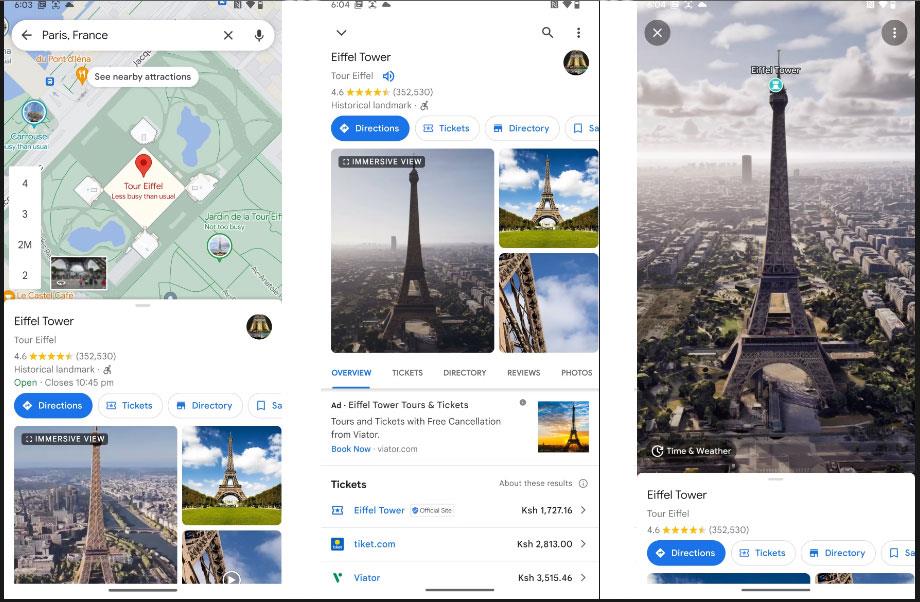
Eifelio bokštas įspūdingame vaizde
6. Jei norite patikrinti orus toje vietoje, bakstelėkite mygtuką Laikas ir orai žemėlapyje. Pamatysite tikslias oro sąlygas rodomu laiku ir bakstelėję laiką galėsite pasirinkti kitą savaitės dieną. Be to, slysdami pirštu ant laiko juostos galite patikrinti, kaip keičiasi orai konkrečią dieną.
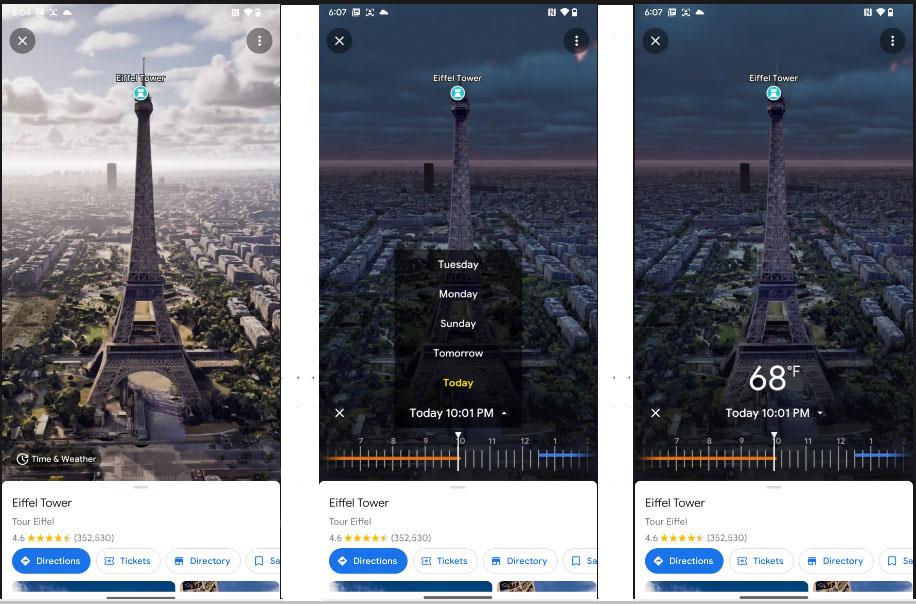
Pamatykite orą ir laiką Eifelio bokšte
7. Be to, kai kuriose vietose galite pažvelgti į vietas ir pastatus. Pavyzdyje bus naudojamas „The Seafood Bar“ Amsterdame. Atlikę ankstesnius veiksmus įvedę įtraukiantį vaizdą, bakstelėkite vietos, kurią norite matyti viduje, piktogramą. Tai padidins pastato vaizdą iš arti.
8. Jei vieta leidžia pažvelgti į vidų, po vietos žymekliu, kurį paspaudėte aukščiau, bus apskritas burbulas. Šio burbulo viduje neturi būti rodyklės, kuri atskirtų jį nuo gatvės vaizdo funkcijos. Dabar bakstelėkite apskritą burbulą, kad priartintumėte ir pamatytumėte pastato vidų. Judesiams valdyti galite naudoti ekrane rodomą vairasvirtę.
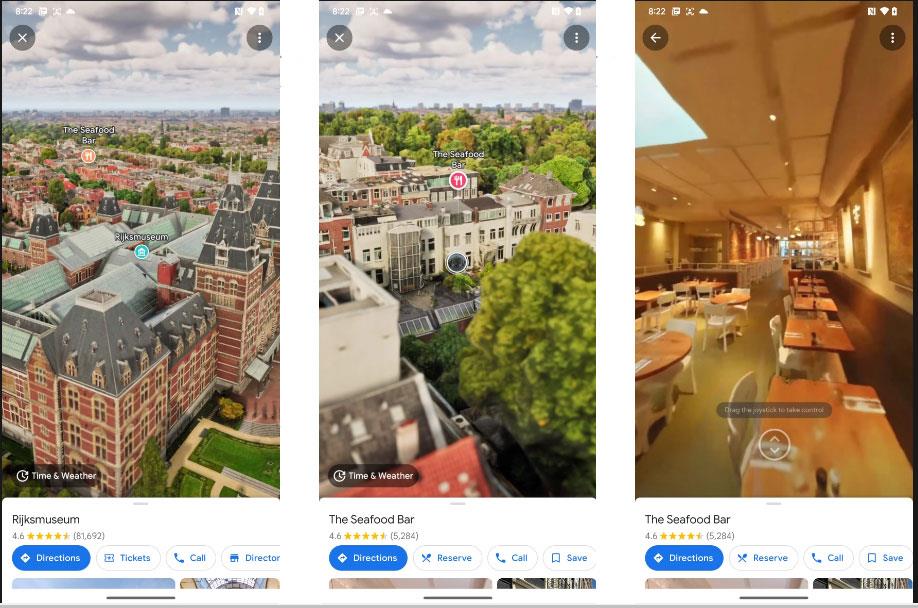
„Google“ žemėlapių programa rodoma jūros gėrybių restorane
Naudodami realaus laiko kalbos konvertavimo į tekstą funkcijas, įdiegtas daugelyje įvesties programų, turite greitą, paprastą ir tuo pat metu itin tikslų įvesties metodą.
Tiek kompiuteriai, tiek išmanieji telefonai gali prisijungti prie „Tor“. Geriausias būdas pasiekti „Tor“ iš savo išmaniojo telefono yra per „Orbot“, oficialią projekto programą.
„oogle“ taip pat palieka paieškos istoriją, kurios kartais nenorite, kad jūsų telefoną pasiskolinęs asmuo matytų šioje „Google“ paieškos programoje. Kaip ištrinti paieškos istoriją „Google“, galite atlikti šiame straipsnyje nurodytus veiksmus.
Žemiau pateikiamos geriausios netikros „Android“ GPS programos. Visa tai nemokama ir nereikia išjungti telefono ar planšetinio kompiuterio.
Šiais metais „Android Q“ žada į „Android“ operacinę sistemą pristatyti daugybę naujų funkcijų ir pakeitimų. Pažiūrėkime, kokia numatoma „Android Q“ ir tinkamų įrenginių išleidimo data yra kitame straipsnyje!
Saugumas ir privatumas vis dažniau tampa pagrindiniais išmaniųjų telefonų naudotojų rūpesčiais apskritai.
Naudodami „Chrome“ OS režimą „Netrukdyti“, galite akimirksniu nutildyti erzinančius pranešimus, kad darbo sritis būtų labiau sutelkta.
Ar žinote, kaip įjungti žaidimo režimą, kad optimizuotumėte žaidimo našumą telefone? Jei ne, panagrinėkime tai dabar.
Jei norite, taip pat galite nustatyti permatomus fono paveikslėlius visai Android telefono sistemai naudodami Designer Tools programą, įskaitant programos sąsają ir sistemos nustatymų sąsają.
Pristatoma vis daugiau 5G telefonų modelių – nuo dizaino, tipų iki segmentų. Šiame straipsnyje iškart apžvelgsime 5G telefonų modelius, kurie bus pristatyti šį lapkritį.









